 |
|
|
| |
名片设计 CorelDRAW Illustrator AuotoCAD Painter 其他软件 Photoshop Fireworks Flash |
|
实例1 绘制六角螺母零件图 Step 1 创建新图形文件 启动AutoCAD 2002系统,以“acad.dwt”为模板建立新的图形文件。 Step 2 图形绘制 (1) 绘制两条直线(Line),端点坐标分别为(-12.5,0)、(12.5,0)和点(0,-12.5)、(0,12.5)。 (2) 绘制两个圆(Circle),均以点(0,0)为中央,半径分别为4、10。 (3) 现在来绘制一个正六边形。选择”Draw(绘图)”工具栏中 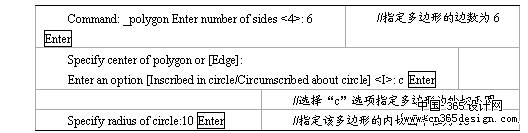 (4) 再绘制一个圆弧。选择“Draw(绘图)”工具栏中 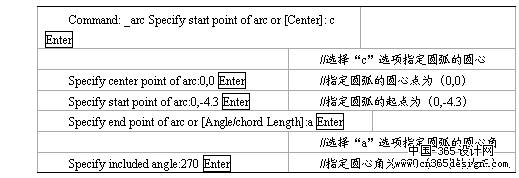 Step 3 图形设置和保存 (1) 将两条直线的颜色设为“Yellow(黄色)”,线型设为“CENTER”,圆弧的颜色设为“Red(红色)”,其他图形对象颜色设为“Cyan(青色)”,线宽设为“0.3mm”。 (2) 绘制结果如图4-1所示,以“exam4-1.dwg”为名保存该图形文件。 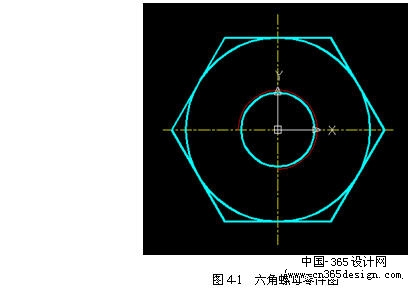 实例说明 1. 在AutoCAD中可使用“polygon”命令来绘制正多边形,其边数最小为3,即正三角形,最多可取1024。 调用该命令的方法为: 工具栏:“Draw(绘图)”→ 菜单:“Draw(绘图)”→“Polygon(正多边形)” 命令行:polygon(或别名pol) AutoCAD系统提供了两种方法来绘制正多边形,一种是实例中所示的通过其外接圆(Inscribed in circle)或内切圆(Circumscribed about circle)来确定。另一种方法如下:
2. 在AutoCAD中可使用“arc”命令来绘制圆弧。根据圆弧的几何性质,AutoCAD提供了多种方式来绘制圆弧。首先来了解一下圆弧的几何构成,如图4-2所示。圆弧的几何元素除了起点(Start)、端点(End)和圆心(Center)外,还可由这三点得到半径(Radius)、角度(Angle)和弦长(Length)。
调用该命令的方法为: 返回类别: AuotoCAD教程 上一教程: 图形的显示控制 下一教程: 绘制矩形和椭圆 您可以阅读与"绘制多边形和圆弧"相关的教程: · 巧用AutoCAD正确再现不规则材料圆弧边 · 绘制矩形和椭圆 · 绘制多线、参照线和射线 · AutoCAD拉伸命令迅速绘制立体五角星 · AutoCAD绘制装修设计图小技巧 |
| 快精灵印艺坊 版权所有 |
首页 |
||